Chromebook, với thiết kế tinh gọn và tập trung vào trải nghiệm đám mây, thường đi kèm với bộ nhớ trong có giới hạn. Điều này có nghĩa là dung lượng lưu trữ có thể nhanh chóng bị lấp đầy nếu không được quản lý cẩn thận, dẫn đến tình trạng thiết bị hoạt động chậm chạp, không gian lưu trữ bị thu hẹp và những cảnh báo khó chịu về bộ nhớ thấp. Để duy trì hiệu suất tối ưu và trải nghiệm mượt mà, việc giải phóng dung lượng trên Chromebook là một kỹ năng thiết yếu. Là một người dùng Chromebook lâu năm và chuyên gia công nghệ, tôi thường xuyên áp dụng các phương pháp dưới đây để giữ cho thiết bị của mình luôn hoạt động ở trạng thái tốt nhất.
Tại Sao Việc Quản Lý Dung Lượng Chromebook Lại Quan Trọng?
Chromebook được thiết kế để dựa vào các dịch vụ đám mây như Google Drive, giảm thiểu nhu cầu lưu trữ cục bộ. Tuy nhiên, theo thời gian, các tệp tải xuống, ứng dụng, dữ liệu duyệt web và bản sao lưu ngoại tuyến vẫn có thể tích tụ, chiếm dụng không gian quý giá. Khi bộ nhớ Chromebook gần đầy, bạn sẽ nhận thấy hiệu suất giảm sút đáng kể, các ứng dụng mở chậm hơn, và khả năng đa nhiệm bị hạn chế. Việc chủ động quản lý và giải phóng dung lượng không chỉ giúp tăng tốc độ thiết bị mà còn đảm bảo bạn có đủ không gian cho những gì thực sự cần thiết, đồng thời kéo dài tuổi thọ và trải nghiệm sử dụng Chromebook một cách thoải mái nhất.
Các Phương Pháp Giải Phóng Dung Lượng Chromebook Hiệu Quả Nhất
1. Gỡ Bỏ Các Ứng Dụng Không Cần Thiết
Theo thời gian, chúng ta thường cài đặt quá nhiều ứng dụng trên Chromebook – một số chỉ dùng thử một lần rồi quên bẵng, một số khác hiếm khi được sử dụng nhưng chưa bao giờ bị gỡ bỏ, và không ít ứng dụng bạn vẫn giữ dù thường xuyên dùng phiên bản web tiện lợi hơn. Nếu bạn không nhớ rõ có bao nhiêu ứng dụng đang chiếm chỗ trên Chromebook của mình, việc gỡ bỏ những ứng dụng không còn cần thiết là bước đầu tiên tuyệt vời để giải phóng dung lượng.
Việc gỡ cài đặt ứng dụng trên Chromebook rất đơn giản: truy cập Cài đặt (Settings) của thiết bị, sau đó điều hướng đến Tùy chọn Hệ thống (System Preferences) > Quản lý Lưu trữ (Storage Management). Tại đây, bạn có thể xem mức sử dụng bộ nhớ của các ứng dụng và dữ liệu khác. Chỉ cần nhấp vào các ứng dụng bạn không còn cần hoặc có thể thay thế bằng phiên bản web, sau đó nhấp vào “Gỡ cài đặt” (Uninstall).
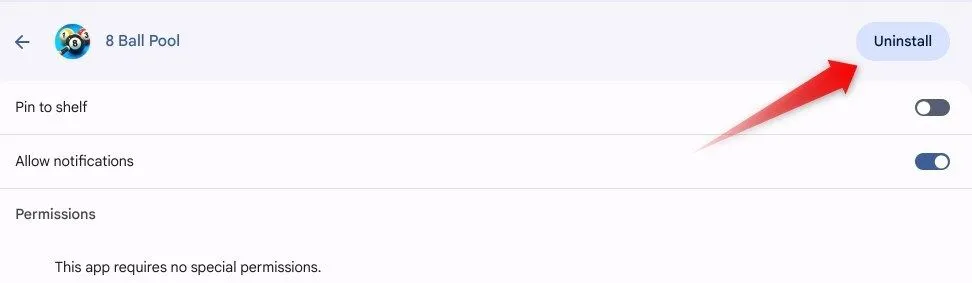 Gỡ cài đặt một ứng dụng game không dùng trên Chromebook thông qua cài đặt quản lý bộ nhớ.
Gỡ cài đặt một ứng dụng game không dùng trên Chromebook thông qua cài đặt quản lý bộ nhớ.
Việc loại bỏ các ứng dụng không sử dụng không chỉ giải phóng bộ nhớ mà còn giúp giảm hoạt động nền, nhờ đó Chromebook của bạn có thể chạy mượt mà hơn và giao diện trở nên sạch sẽ, ngăn nắp hơn.
2. Dọn Dẹp Thư Mục Tải Xuống (Downloads) và Các Thư Mục Khác
Mọi thứ bạn tải xuống trên Chromebook đều tự động được lưu vào thư mục Tải xuống (Downloads). Vị trí này thường bị bỏ qua nhưng có thể âm thầm “ngốn” hàng gigabyte dung lượng. Nó có thể chứa đầy các tệp trùng lặp, tài liệu đính kèm cũ, tệp PDF bạn không còn cần, hoặc các trình cài đặt đã sử dụng xong – tất cả đều có thể được loại bỏ để lấy lại không gian lưu trữ.
Để dọn dẹp, hãy mở ứng dụng Tệp (Files) và điều hướng đến thư mục “Tải xuống” (Downloads). Nhấp vào cột “Kích thước” (Size) để sắp xếp các tệp theo kích thước, giúp bạn dễ dàng xác định những tệp lớn nhất, ví dụ như các tệp ISO mà bạn có thể đã sử dụng. Chọn các tệp bạn không còn cần và nhấp vào biểu tượng thùng rác. Sau đó, đi tới thư mục “Thùng rác” (Trash) và nhấp vào “Dọn sạch thùng rác ngay bây giờ” (Empty Trash Now) để xóa vĩnh viễn dữ liệu.
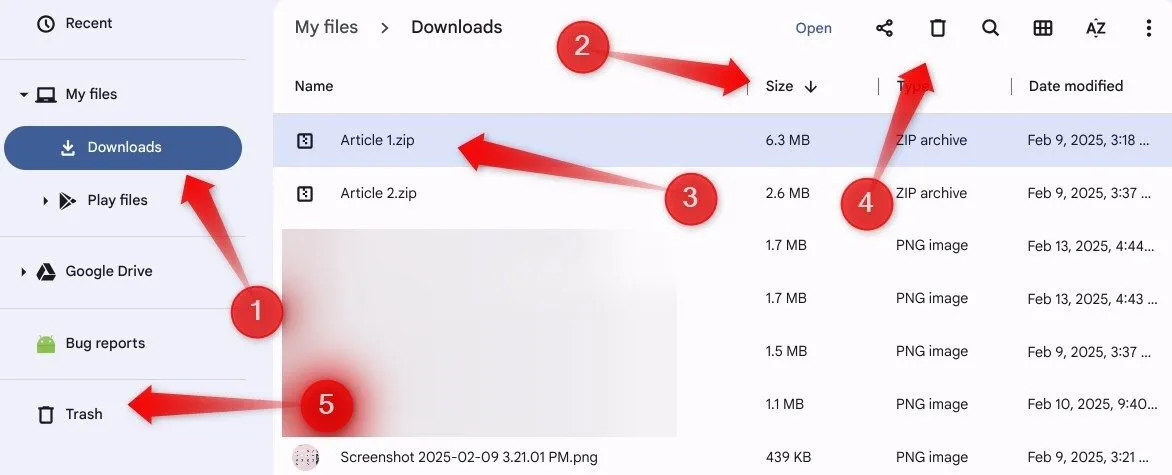 Dọn dẹp thư mục Downloads trên Chromebook bằng cách xóa tệp lớn sau khi sắp xếp theo kích thước và làm trống thùng rác.
Dọn dẹp thư mục Downloads trên Chromebook bằng cách xóa tệp lớn sau khi sắp xếp theo kích thước và làm trống thùng rác.
Tương tự, hãy mở rộng menu “Tệp Play” (Play Files) và xóa dữ liệu không cần thiết từ các thư mục khác. Cá nhân tôi thường xuyên dọn dẹp các thư mục này mỗi tuần một lần như một phần thói quen của mình.
3. Di Chuyển Tệp Lớn Sang Lưu Trữ Đám Mây Hoặc Thiết Bị Ngoại Vi
Nếu bạn kiểm tra kỹ hơn dung lượng lưu trữ của mình, có thể bạn sẽ nhận thấy rằng chỉ một vài tệp hoặc thư mục lớn đã chiếm phần lớn không gian. Những tệp này có thể bao gồm video, album ảnh độ phân giải cao hoặc các thư mục dự án lớn. Bạn có thể giải phóng đáng kể dung lượng bằng cách di chuyển những tệp và thư mục cồng kềnh này ra khỏi bộ nhớ cục bộ. Có nhiều cách để di chuyển dữ liệu bổ sung này.
Một lựa chọn là sử dụng dịch vụ lưu trữ đám mây như Google Drive, giúp tiết kiệm không gian trên thiết bị của bạn và cho phép bạn truy cập tệp từ bất kỳ thiết bị nào. Ngoài ra, bạn có thể sử dụng các giải pháp lưu trữ ngoài như USB flash drive, ổ SSD di động hoặc thẻ nhớ microSD (nếu Chromebook của bạn có khe cắm thẻ).
Hãy đảm bảo rằng bạn chỉ di chuyển những tệp mà bạn thỉnh thoảng mới sử dụng. Nếu bạn thường xuyên cần truy cập một số dữ liệu, hãy giữ chúng trong bộ nhớ cục bộ để tiện lợi nhất.
4. Tắt Chế Độ Truy Cập Ngoại Tuyến Của Google Drive
Nếu bạn sử dụng Google Drive để lưu trữ đám mây, dịch vụ này có một chế độ ngoại tuyến cho phép bạn lưu trữ các bản sao cục bộ của tệp trực tuyến để truy cập và chỉnh sửa mà không cần kết nối internet. Tuy nhiên, khi các tệp Google Docs, Sheets và Slides được lưu vào bộ nhớ đệm cục bộ, chúng sẽ chiếm dung lượng trên thiết bị của bạn. Nếu bạn thường xuyên cộng tác trên các tệp được chia sẻ, dung lượng này có thể tích tụ rất nhanh.
Để giải phóng không gian này, bạn có thể tắt chế độ ngoại tuyến của Google Drive. Đơn giản chỉ cần đăng nhập vào tài khoản Google Drive của bạn, nhấp vào biểu tượng bánh răng để mở Cài đặt (Settings), điều hướng đến phần “Ngoại tuyến” (Offline) và bỏ chọn hộp thoại có nội dung “Tạo, mở và chỉnh sửa các tệp Google Docs, Sheets và Slides gần đây của bạn trên thiết bị này khi ngoại tuyến.”
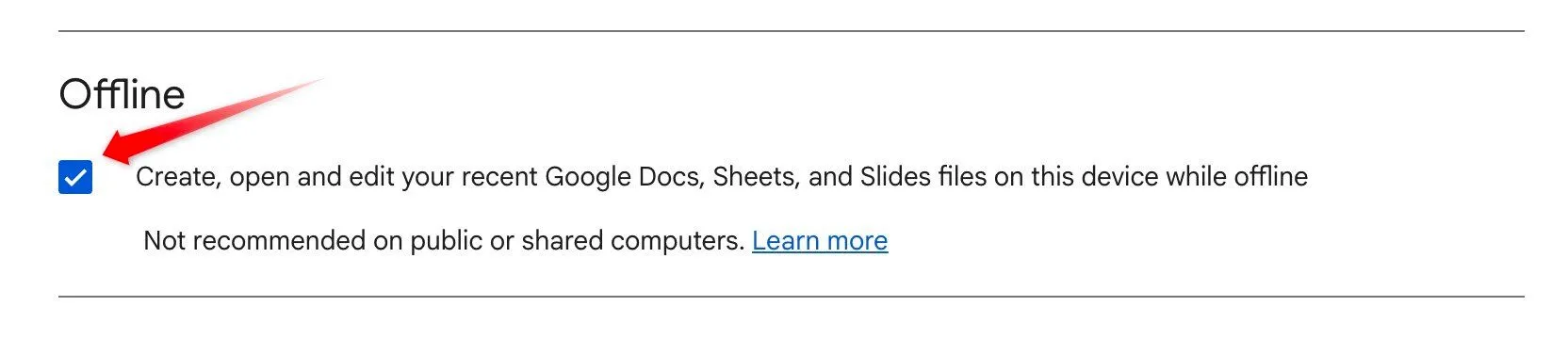 Tắt chế độ truy cập ngoại tuyến cho Google Docs, Sheets và Slides trong cài đặt Google Drive để giải phóng dung lượng Chromebook.
Tắt chế độ truy cập ngoại tuyến cho Google Docs, Sheets và Slides trong cài đặt Google Drive để giải phóng dung lượng Chromebook.
Để xem các tệp có sẵn ngoại tuyến, hãy vào Tệp (Files) > Google Drive > Ngoại tuyến (Offline). Để hạn chế quyền truy cập ngoại tuyến, bỏ chọn nút gạt bên cạnh “Có sẵn ngoại tuyến” (Available Offline) cho từng tệp.
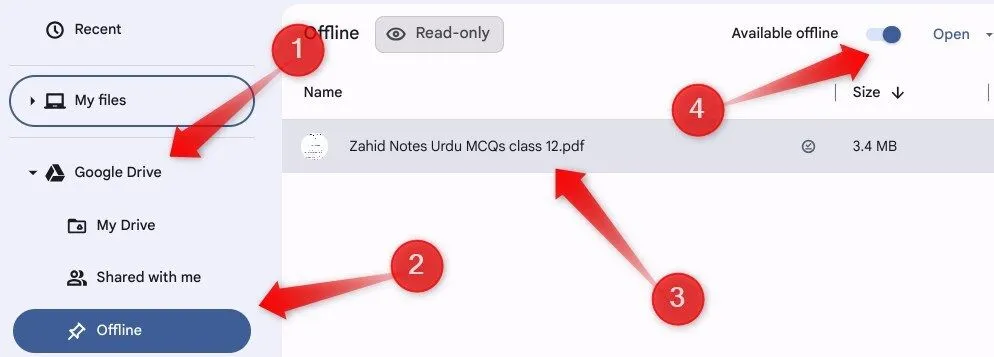 Điều chỉnh tùy chọn "Có sẵn ngoại tuyến" cho một tệp riêng lẻ trong Google Drive qua ứng dụng Files trên Chromebook.
Điều chỉnh tùy chọn "Có sẵn ngoại tuyến" cho một tệp riêng lẻ trong Google Drive qua ứng dụng Files trên Chromebook.
5. Xóa Lịch Sử Duyệt Web Và Bộ Nhớ Đệm (Cache)
Khi bạn duyệt web, trình duyệt của bạn sẽ lưu trữ dữ liệu như hình ảnh được lưu vào bộ nhớ đệm, cookie và dữ liệu trang web. Mặc dù dữ liệu này giúp tăng tốc độ duyệt và thời gian tải trang trong các lần truy cập sau, nhưng nó có thể chiếm một phần đáng kể dung lượng lưu trữ nếu không được xóa định kỳ. Để giải phóng không gian, bạn cần xóa dữ liệu này.
Để xóa dữ liệu duyệt web của bạn, nhấp vào ba dấu chấm dọc ở góc trên cùng bên phải và chọn “Cài đặt” (Settings). Tiếp theo, đi tới Quyền riêng tư và bảo mật (Privacy and Security) > Xóa dữ liệu duyệt web (Clear Browsing Data), chọn phạm vi thời gian mong muốn, đánh dấu vào các hộp dữ liệu bạn muốn xóa và nhấp vào “Xóa dữ liệu” (Delete Data).
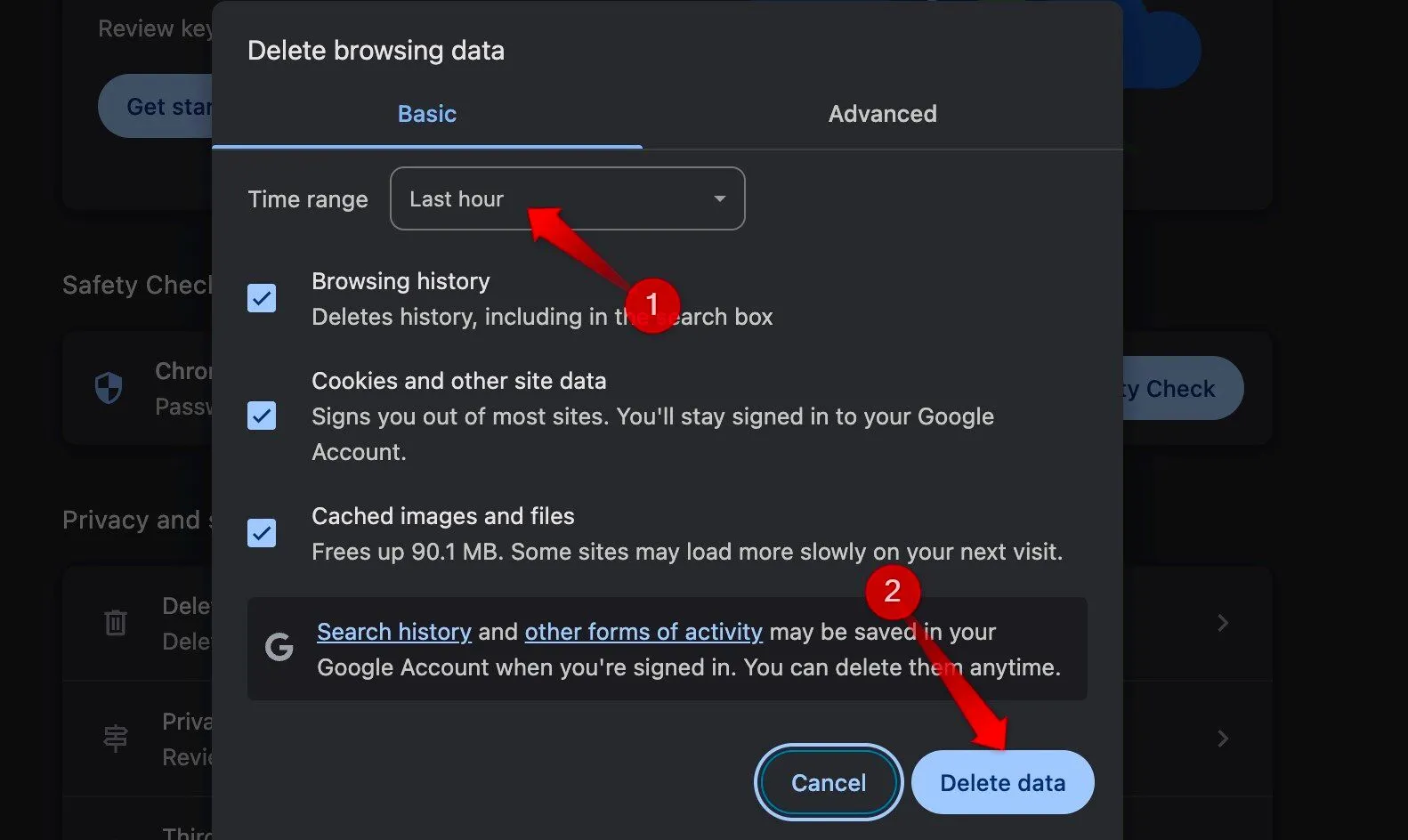 Xóa lịch sử duyệt web, cookie và dữ liệu trang web trong cài đặt trình duyệt Chrome để tối ưu bộ nhớ Chromebook.
Xóa lịch sử duyệt web, cookie và dữ liệu trang web trong cài đặt trình duyệt Chrome để tối ưu bộ nhớ Chromebook.
Nếu dữ liệu duyệt web đã chiếm nhiều dung lượng, bạn nên tạo thói quen xóa nó thường xuyên để ngăn bộ nhớ của bạn bị đầy.
Duy Trì Hiệu Suất Chromebook Với Việc Quản Lý Bộ Nhớ Định Kỳ
Đó là cách tôi thường giải phóng dung lượng lưu trữ trên Chromebook khi nó bắt đầu cạn kiệt. Hãy kiểm tra các loại dữ liệu được đề cập ở trên để xem những gì đang chiếm không gian trên thiết bị của bạn, sau đó loại bỏ bất kỳ ứng dụng không cần thiết, tệp đã tải xuống, dữ liệu đám mây ngoại tuyến và dữ liệu duyệt web nào. Ngoài ra, hãy cân nhắc di chuyển các tệp lớn sang đám mây hoặc ổ đĩa ngoài để dọn dẹp thêm không gian.
Việc áp dụng định kỳ các mẹo này sẽ giúp Chromebook của bạn luôn hoạt động nhanh chóng, hiệu quả và sẵn sàng cho mọi tác vụ, đồng thời khẳng định tầm quan trọng của việc tối ưu hóa thiết bị trong bối cảnh công nghệ hiện đại. Hãy chia sẻ kinh nghiệm của bạn về việc quản lý dung lượng Chromebook trong phần bình luận bên dưới!